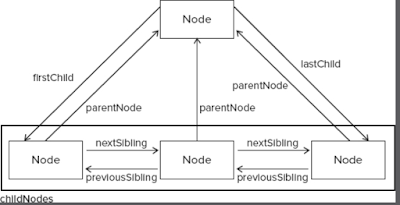NPM
NPM
Repositorio
Cypress
Nomenclatura versiones package.json
- 1.2.9 (1version, 2 nueva feature, 9 parches)
- "^4.3.1" (no pueden instalarse versiones mayores que 4)
- ">4.3.1" (sí pueden instalarse versiones mayores que 4)
- "~4.3.1" (no pueden instalarse versiones mayores que 4.3, sólo parches)
Cuando instalamos una aplicación:
- Si descargamos una aplicación de un repositorio
- npm install: instala todas las dependencias
- npm install --production: instala todas las dependencias excepto las devDependecies.
Resolver cuando una versión nueva crea problema
- Buscar la última versión que no daba problemas, por ejemplo 2.5.1
- Indicar en package.json en el apartado resolution
- Ejemplo con minipass.
- "resolution": {
- "minipass": "2.5.1" <----- indicamos aquí la versión que funcionaba
- }
- Una vez arreglado el problema ya podemos indicar minipass en los apartados comunes "dependencias", "devDependencias"
Desinstalar una dependencia
- npm uninstall <paquete>
Dependencias locales
- se encuentran en
Integración continua en GitHub
- npm install-ci-test --help
- npm install-ci-test [args]
- Same args as `npm ci`
- alias: cit
- npm help ci
Listar repositorios globales instalados
enricsarradell@iMac-de-Enric ~ % npm -g list --depth=0 (--depth=0 sólo nivel 0 del árbol)
/usr/local/lib
├── @angular/cli@8.3.3
├── bower@1.8.2
├── cordova@9.0.0
├── firebase-tools@7.8.1
├── ionic@5.4.4
├── n@2.1.12
├── npm@6.13.0
├── to@0.2.9
├── typescript@3.6.3
└── update@0.7.4
Actualizar repositorios globales instalados: npm update -g
En las ultimas versiones de NodeJS cuando usamos npm para instalar o actualizar alguna dependencia podemos tener un error con las auditorias de seguridad de npm y las vulnerabilities.
Pues en este tutorial aprenderemos a solucionar este fallo, con los siguientes pasos.
Paso 1. Actualizar NPM con el comando:
npm install -g npm@latest |
Paso 2. Borrar la cache de NPM:
npm cache clean --force |
Paso 3. Desactivar las auditorias de NPM:
npm set audit false |
Y con estos pasos ya tendríamos el error de las vulnerabilities solucionado y podremos instalar nuevos paquetes con npm sin problemas